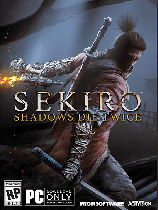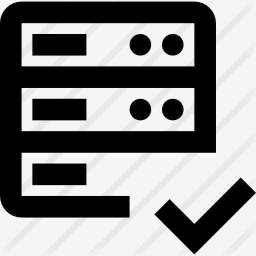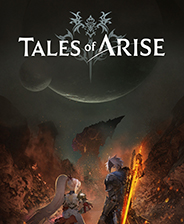天若OCR文字识别本地版64位 v1.3.7下载
官方软件信息
- 软件名称天若OCR文字识别本地版64位 v1.3.7下载
- 支持语言简体中文
- 授权方式免费软件
- 更新日期2025年8月15日
- 文件大小59.64MB
- 下载文件名tianruoocrwzsbbdx64.zip
软件介绍
天若OCR文字识别本地版64位软件
想要对图片中的文字进行获取,如果手动输入是非常麻烦的,我们可以通过小编带来的这款天若OCR文字识别本地版64位软件来进行识别和提取的操作,这款软件具备了强大的文字识别功能,能够帮助用户轻松将图片中的内容提取出来,支持快速截图并扫描,转换速度很快,无需连接网络。
想要对图片中的文字进行获取,如果手动输入是非常麻烦的,我们可以通过小编带来的这款天若OCR文字识别本地版64位软件来进行识别和提取的操作,这款软件具备了强大的文字识别功能,能够帮助用户轻松将图片中的内容提取出来,支持快速截图并扫描,转换速度很快,无需连接网络。
软件功能
1. 文字识别按下快捷键-按下鼠标左键-移动鼠标-画出矩形区域-松开鼠标
2. 截图到粘贴板按下快捷键-鼠标左键按下-画出矩形区域(鼠标按住)-按下空格键
3.截图自动保存按下快捷键-鼠标左键按下-画出矩形区域(鼠标按住)-按下A键
4.截图另存为按下快捷键-鼠标左键按下-画出矩形区域(鼠标按住)-按下S键
5.识别后百度按下快捷键-鼠标左键按下-画出矩形区域(鼠标按住)-按下B键
6.识别后分割文本按下快捷键-鼠标左键按下-画出矩形区域(鼠标按住)-按下数字键1键
7.识别后合并文本按下快捷键-鼠标左键按下-画出矩形区域(鼠标按住)-按下数字键2键
8.贴图功能按下快捷键-鼠标左键按下-画出矩形区域(鼠标按住)-按下Q键
9.屏幕取色器按下快捷键-按下C键-拾取颜色-松开鼠标
10.高级截图功能按下快捷键-按下E键-进行截图编辑
11.多选区识别按下快捷键-按下Tab键-选择区域-鼠标双击选中区域
12.多选区截图按下快捷键-按下Tab键-画区域-按下A键保存
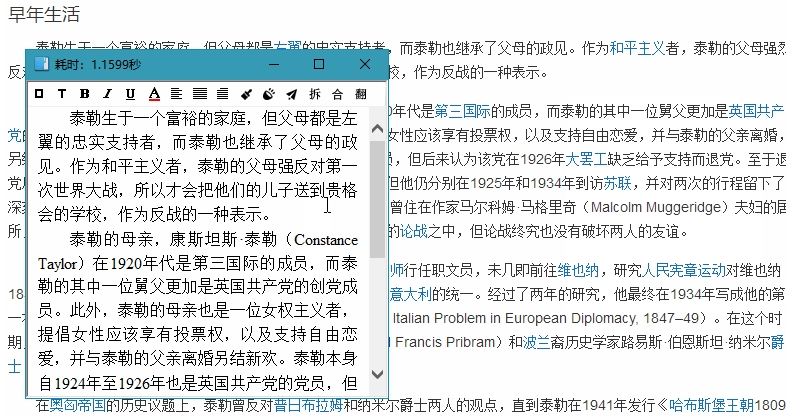
软件说明
软件为64位系统使用,win10/win7都行,没有测试win11,需要.net4.7.2
本程序主要靠粘贴复制,要是有大佬帮忙改改就好了
中文识别率还是很舒服的
线程设的4,可以修改
软件测评
软件的功能十分强大,不需要借助网络就能帮助用户将图片上的文字识别并保存为文本,支持多种版本的Windows系统,识别的准确率很高,提升用户的工作效率。
上文就是小编为您带来的天若OCR文字识别本地版64位了,更多精彩软件请多多关注非凡软件站。
下载帮助:点击天若OCR文字识别本地版64位软件立即下载,解压后安装,一直点下一步,直到安装完成,再打开使用。
软件截图
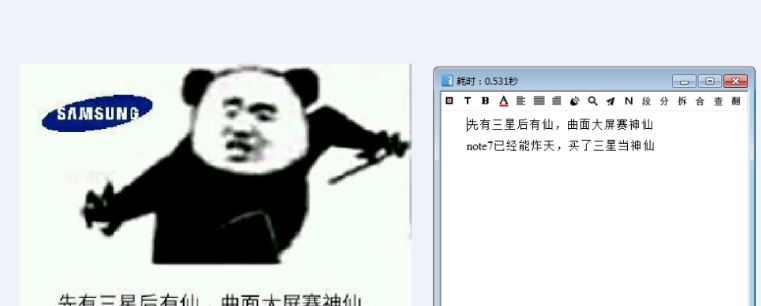
版权声明
天若OCR文字识别本地版64位软件所展示的资源内容均来自于第三方用户上传分享,您所下载的资源内容仅供个人学习交流使用,严禁用于商业用途,软件的著作权归原作者所有,如果有侵犯您的权利,请来信告知,我们将及时撤销。
同类软件
相关推荐

蓝俊科技常用进制转换工具 v1.0.0.4下载

奥创词库转换工具 v2.10下载

蓝梦专用链转换工具 v1.6下载

压缩文件转换图片工具 v1.08下载

人民币大写转换工具 v1.7下载

文本转换图片工具 v1.7下载

ESBUnitConv Pro v9.1.3下载

易客文字智能朗读转语音 v2.10下载

中文转换Unicode工具 v1.07下载

PDF to MOBI v1.5下载

易人民币大写转换器 v1.6下载

汉字区位码转换器 v1.11下载

字节集转换器 v1.9下载

奈末图片合并转PDF助手 v9.10下载

HTML代码转JS字符串工具 v1.7下载

Img To Pdf v2.6下载

mswrd632.wpc转换器 v2.50下载

百度云网盘直链解析工具 v1.0.1.11下载